Wollen Sie Microsoft Office auf Ihrem iPad nutzen und mit Apps wie Word, Excel oder PowerPoint arbeiten, stehen Ihnen verschiedene Möglichkeiten zur Auswahl. Installieren Sie einzelne Office-Apps ohne zusätzlich Kosten auf Ihrem Mobil-Gerät. Sie finden die Gratis-Apps mit eingeschränktem Leistungsumfang im App Store.
Entscheiden Sie sich für eine Microsoft-365-Version als Abonnement stellen Sie damit sicher, dass Sie immer auf die aktuellen Versionen der Apps zugreifen. Sie erhalten zudem ein Cloud-Speicher-Kontingent für Ihre Daten. Dank praktischer Kollaborationsfunktionen wird die Zusammenarbeit mit anderen erleichtert.
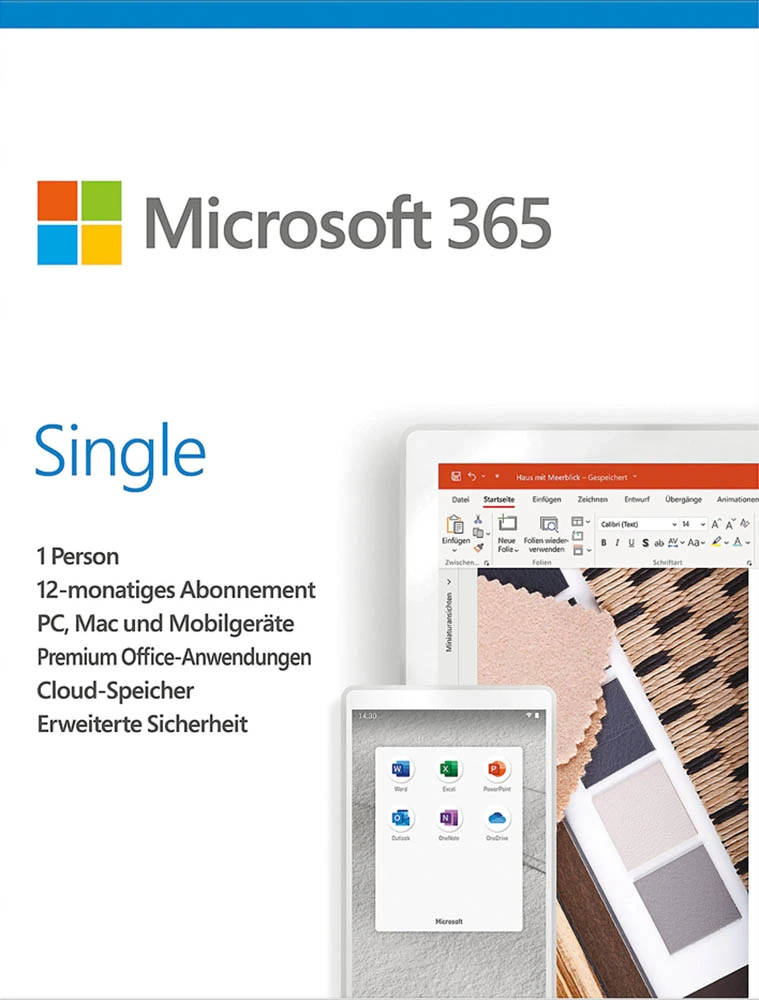
Microsoft 365 Single
- Geeignet für PC, Mac und Mobilgeräte
- Liefert 1 Person die neuesten Office-Anwendungen
- Inklusive 1 TB Cloudspeicher
- Mit Microsoft Copilot
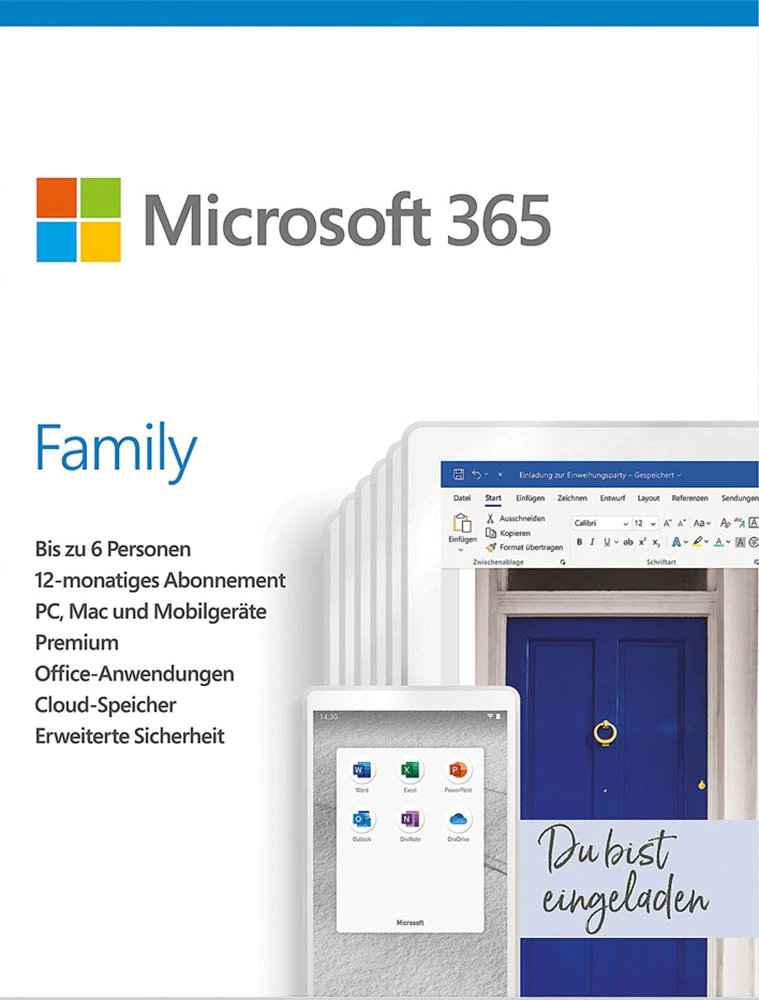
Microsoft 365 Family
- Geeignet für PC, Mac und Mobilgeräte
- Liefert bis zu 6 Personen die neuesten Office-Anwendungen
- Inklusive 1 TB Cloudspeicher
- Mit Microsoft Copilot
Microsoft Office mobil auf dem iPad nutzen
Mit den mobilen Versionen von Word, Excel und PowerPoint können Sie Dokumente, Tabellen und Präsentationen erstellen, bearbeiten und teilen. Bitte beachten Sie dabei, dass die kostenlosen Versionen der Office Apps nur eingeschränkte Bearbeitungsfunktionen bieten.
Die mobile App von Microsoft Word ist für die Touch-Bedienung optimiert, was die Navigation und die Dokumentbearbeitung einfach und intuitiv macht. Alle wichtigen Bearbeitungsfunktionen sind verfügbar, darunter Textformatierung, Einfügen von Bildern, Tabellen oder Hyperlinks sowie die Überprüfung von Grammatik und Rechtschreibung. Sie können jederzeit und überall an Ihren Dokumenten arbeiten, ohne an Ihren Schreibtisch gebunden zu sein.
Die mobile Excel App liefert Ihnen die wichtigen Funktionen für Berechnung von Formeln und die Erstellung von Diagrammen und Datenanalysen. Die Optimierung auf Touch-Gesten erleichtert Navigation und Tabellenkalkulation auf einem kleinen Screen.
Die mobile PowerPoint App unterstützt Sie bei der Erstellung und Bearbeitung von Präsentationen mit Vorlagen für Folien und Layouts. Sie können Animationen, Übergänge und Multimedia-Inhalte einfügen. Im Präsentationsmodus rufen Sie Ihre Projekte direkt vom iPad auf.
Die mobile OneNote App organisiert Ihre Ideen in digitalen Notizbüchern. Sie können Text, Bilder, Audionotizen, Zeichnungen und Dateien speichern. Neben der Bedienung über die Touch-Steuerung wird auch der Apple Pencil unterstützt.
Besitzen Sie ein Microsoft 365 Geschäftskonto oder eine Education-Lizenz, haben Sie darüber hinaus Zugriff auf die Premium-Funktionen. Dazu gehören die vollständigen Bearbeitungsfunktionen, Cloud-Speicher in OneDrive sowie Premium-Vorlagen und Premium-Formatierungen.

Microsoft 365 Versionsvergleich
Gemeinsamkeiten und Unterschiede zwischen Microsoft 365 Single und Microsoft 365 Family vergleichen.

Google Workspace vs. Microsoft 365
Gemeinsamkeiten und Unterschiede zwischen Google Workspace und Microsoft 365 Business vergleichen.
Systemanforderungen von Microsoft Office für das iPad
Office für iPad wird unter den beiden letzten Versionen von iPadOS unterstützt. Bei Veröffentlichung einer neuen iPadOS-Version wird diese zu einer der beiden neuesten Betriebssystemversionen. Office wird dann unter dieser und der Vorgängerversion von iPadOS unterstützt. Für die Nutzung der Premium-Funktionen auf dem iPad ist ein aktives Microsoft-365-Abonnement erforderlich.
Bitte beachten Sie, dass auch für die Nutzung der kostenlosen Microsoft Office Apps auf dem iPad ein Microsoft Konto notwendig ist. Ohne ein solches Konto ist es nicht möglich, die Apps zu verwenden.
Anleitung zur Installation von Microsoft Office auf dem iPad
Um die kostenlosen Office-Apps auf Ihrem iPad zu nutzen, gehen Sie wie folgt vor:
- Öffnen Sie den App Store auf Ihrem iPad und suchen Sie nach den gewünschten Office-Apps (Word, Excel, PowerPoint oder OneNote). Laden Sie diese herunter und installieren Sie sie.
- Starten Sie die jeweilige App und melden Sie sich mit Ihrem Microsoft Konto an. Sollten Sie kein Konto haben, können Sie sich kostenlos registrieren.
Um die Microsoft-365-Web-Apps auf Ihrem iPad zu nutzen, gehen Sie wie folgt vor:
- Öffnen Sie den App Store auf Ihrem iPad und suchen Sie nach den gewünschten Office-Apps (Word, Excel, PowerPoint oder OneNote). Laden Sie diese herunter und installieren Sie sie.
- Starten Sie die jeweilige App und melden Sie sich mit Ihrem Microsoft 365 Konto an. Sollten Sie kein Konto haben, können Sie sich registrieren. Eine günstige Lizenz für Microsoft 365 Single oder Microsoft 365 Family finden Sie bei mysoftware.de.
- Ihr Abonnement wird automatisch erkannt, und die App wird aktiviert. Sie haben nun Zugriff auf die Premium-Funktionen der Office-Apps.
Tipps für die Nutzung von Microsoft Office auf dem iPad
Sie können den Apple Pencil für die Navigation und die Bearbeitung in den mobilen Office Apps auf Ihrem iPad einsetzen. In Word verwenden Sie das Utensil, um direkt in Ihre Dokumente zu schreiben oder zu zeichnen. Wählen Sie die Registerkarte „Zeichnen“ und entscheiden Sie sich für das gewünschte Werkzeug (Stift, Marker, Radierer). In Excel markieren Sie mit dem Pencil Zellen und fügen handschriftliche Kommentare ein. Sie peppen Ihre PowerPoint-Folien mit Freihandzeichnungen auf oder ergänzen sie durch Anmerkungen, um wichtige Punkte zu unterstreichen. OneNote erkennt und digitalisiert Ihre Handschrift. Geistesblitze oder Einfälle, für die Ihnen die Worte fehlen, zeichnen Sie mit dem Apple Pencil direkt in Ihr digitales Notizbuch.
Mit Split View vergleichen Sie Dokumente auf Ihrem iPad in der direkten Gegenüberstellung. Per Drag-and-Drop ziehen Sie Texte, Bilder oder andere Elemente von einer App in die andere.
Besitzen Sie ein Microsoft-365-Abonnment, synchronisieren sich Ihre Dokumente, Tabellen und Präsentationen automatisch mit Microsoft OneDrive. Dadurch haben Sie jederzeit und von überall Zugriff auf Ihre Daten. Sie können Dateien direkt aus den Office-Apps heraus teilen und gemeinsam mit anderen in Echtzeit daran arbeiten. OneDrive unterstützt detaillierte Freigabeberechtigungen und Versionskontrolle. Neben diesen nützlichen Integrationen können Sie die Office Apps auch mit anderen Diensten wie Microsoft Sharepoint, Microsoft Teams, Microsoft Outlook, Microsoft Planner oder beliebten Cloud-Plattformen verbinden.
[Autor: PK]
Die Informationen auf dieser Webseite werden ausschließlich zu Informationszwecken bereitgestellt und sollen nicht als Ersatz für eine professionelle Beratung dienen. Alle Angaben sind ohne Gewähr.
Die Webseite kann Verlinkungen zu Webseiten von anderen Anbietern enthalten. Wir kontrollieren oder bewerten den Inhalt dieser Seiten nicht. Wir übernehmen außerdem keine Verantwortung oder Haftung für die Produkte oder Dienstleistungen auf diesen Seiten.

